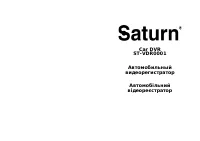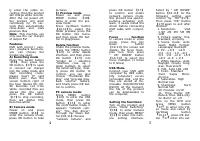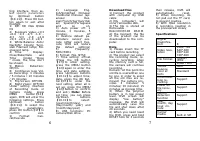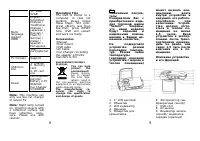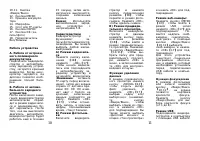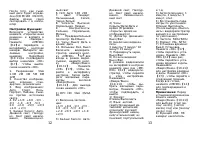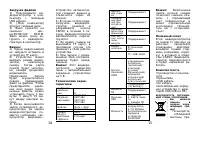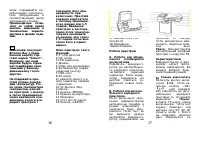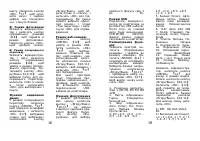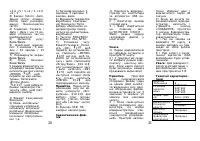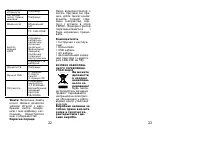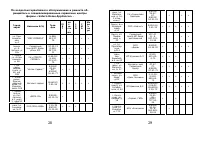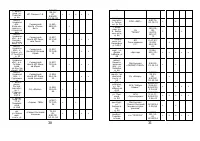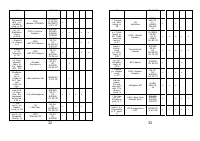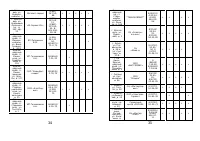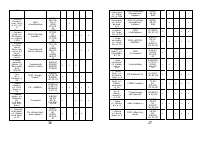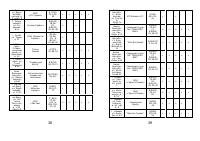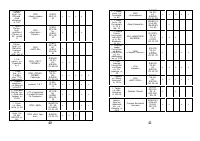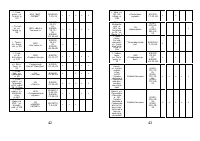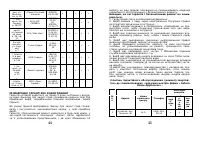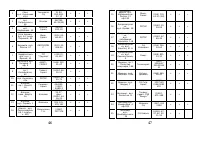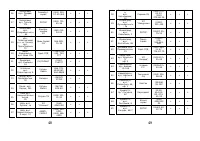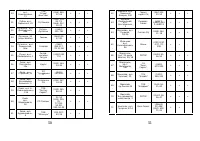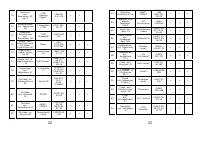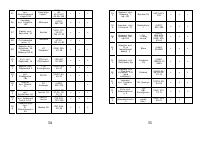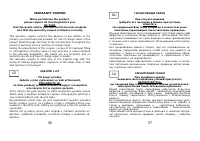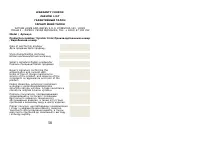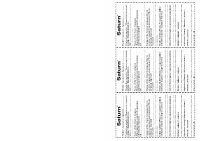Видеорегистратор Saturn ST-VDR0001 - инструкция пользователя по применению, эксплуатации и установке на русском языке. Мы надеемся, она поможет вам решить возникшие у вас вопросы при эксплуатации техники.
Если остались вопросы, задайте их в комментариях после инструкции.
"Загружаем инструкцию", означает, что нужно подождать пока файл загрузится и можно будет его читать онлайн. Некоторые инструкции очень большие и время их появления зависит от вашей скорости интернета.
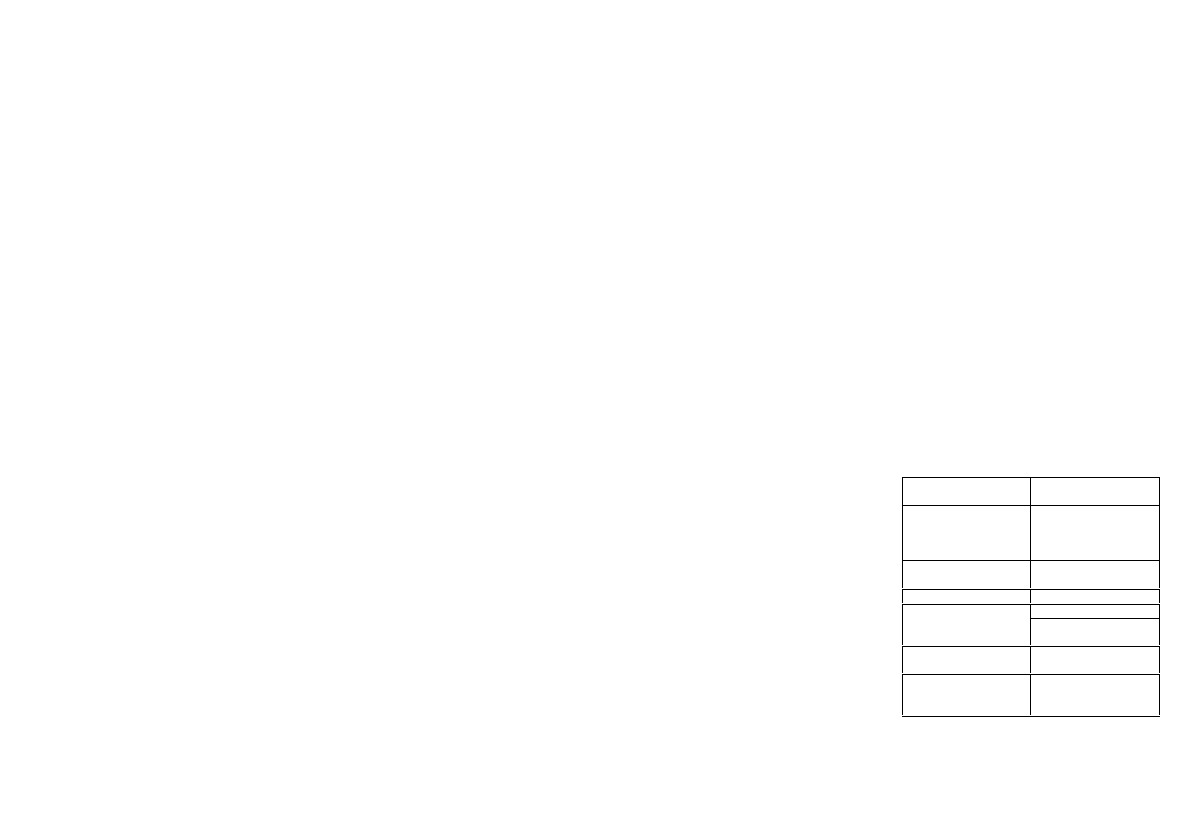
20
+2.0 +5 / 3 +4 / 3 +1.0
+2 / 3
3) Баланс білого: Авто,
Денне світло, Хмарно,
Світло ламп розжарю-
вання, Люмінесцентне
світло
4) Годинник: Сховати /
Дата / Дата і час (У ре-
жимі «Сховати» час не
відображається)
5)
Детектор
руху:
Вимк/Ввімк
6) Циклічний відеоза-
пис: 3 хвилини / 5 хви-
лин / 10 хвилин / 15
хвилин
7) Перевернути екран:
Вимк/Ввімк
8)
Нічне
бачення:
Вимк/Ввімк
У режимі відеозапису на
інтерфейсі налаштувань
натисніть ще раз кнопку
«МЕНЮ»
【
12
】
, щоб
перейти до цих налаш-
тувань. Натискайте
«Вгору/ Вниз»
【
10.11
】
, щоб вибрати
бажані параметри. На-
тисніть «ОК», щоб підт-
вердити і вийти.
1) Формат: Скасування/
Виконати
2) Мова: англійська/
спрощена китайська/
китайська/ японська/
російська/ французька/
німецька/ італійська/
іспанська/ португальсь-
ка і т.д.
3) Автовідключення: 1
хвилина, 3 хвилини, 5
хвилин, вимк.
4) Відновити параметри
виробника: Скасуван-
ня/ Виконати (Після
вибору «Виконати» ві-
деореєстратор повер-
неться до налаштувань
виробника).
5) Частота: 50Hz/60Hz
6) Формат: PAL, NTSC
7)
Установка
часу:
Вимк/Установка. Натис-
ніть «OK»
【
17
】
, щоб
перейти до встановлен-
ня. Натисніть «МЕНЮ»
【
12
】
ще раз, щоб пе-
рейти до встановлення
часу і дати. Натискайте
«Вгору/Вниз»
【
10.11
】
для налаштування часу
і дати. натисніть «OK»
【
17
】
, щоб перейти до
наступної позиції. Коли
все готове, натисніть
«МЕНЮ»
【
12
】
для
підтвердження і виходу.
Примітка
: Перед вста-
новленням часу ви мо-
жете натиснути «Вго-
ру/Вниз»
【
10.11
】
для
вибору: [рік/ місяць/
число], [число/ місяць/
рік] або [місяць/ число/
рік])
8) Функція USB: ПК
камера/ накопичувач.
Завантаження фай-
лів
21
1) Підключіть відеореє-
стратор до комп'ютера
за допомогою USB ка-
белю.
2 ) Комп'ютер знайде
з’ємний диск.
3 ) Файл зберігається
на
з’ємному
дис-
ку/DCIM/100 DSCIM .
Файл можна
одразу
скопіювати
файли
у
комп'ютер.
Увага
:
1) Перед відеозйомкою
не забудьте вставити в
пристрій TF карту.
2 ) У пристрої ви може-
те вибрати режим віде-
озапису , циклічну зйо-
мку. Коли карта пам'яті
буде заповнена, камера
продовжить відеозапис.
Примітка
:
Пристрій
буде
перезаписувати
попередні файли один
за одним. Щоб запобіг-
ти видалення всіх рані-
ше збережених файлів,
можна встановити час 3
хвилини/ 5 хвилин/ 15
хвилин між циклами
запису.
3 ) Коли закінчується
заряд полімерного аку-
мулятора, на екрані
відеореєстратора з'яв-
иться
повідомлення
«акумулятор розрядже-
ний». Пристрій автома-
тично збереже дані і
відключиться через 20
секунд.
4) Якщо ви хочете пе-
резавантажити відеоре-
єстратор, натисніть і
утримуйте
кнопку
«СКИДАННЯ» протягом
3 секунд. Відеореєстра-
тор автоматично пере-
завантажиться.
5 ) Під час зйомки не
виймайте TF карту, в
іншому випадку це при-
зведе до збою роботи
пристрою.
6 ) При записі з розді-
льною здатністю QGA
відтворення буде упові-
льненим.
Увага
: Цей відеореєст-
ратор сумісний лише з
автомобільним заряд-
ним пристроєм на 5 В
Технічні характерис-
тики
Цифрове
збільшення
8
Роздільна
здатність
відео
1280*720
640*480
320*240
720*480
Формат фай-
лів
Фото
:
JPEG
Відео
:
AVI
Баланс білого
Кольорові
ефекти
Авто
Стандарт
Циклічна
зйомка
Підтримує
Збереження
файлів при
відключенні
Підтримує